Các cách tốt nhất để nhắn tin từ máy tính của bạn
Nhắn tin từ máy tính có thể thuận tiện trong một số trường hợp nhất định và thực sự dễ dàng thực hiện trên cả iPhone và Android . Tuy nhiên, có một số bước cụ thể bạn phải thực hiện và thiết lập của bạn có thể không tương thích với tính năng nhắn tin trên máy tính.
Gửi tin nhắn qua máy tính có thể hữu ích nếu điện thoại gây quá nhiều phiền nhiễu cho bạn nhưng bạn vẫn muốn có thể liên lạc được bằng tin nhắn. Hoặc có thể bạn có thể nhập nhanh hơn rất nhiều từ máy tính với bàn phím kích thước đầy đủ so với bàn phím ảo nhỏ trên điện thoại.
Một lý do khác để nhắn tin từ PC hoặc Mac(PC or Mac) là nếu bạn quá lười nhấc điện thoại từ khắp phòng!

Bất kể(Regardless) tình huống của bạn như thế nào, chúng tôi sẽ giúp bạn. Dưới đây là một số cách để gửi và nhận tin nhắn qua máy tính của bạn trên Android và iPhone(Android and iPhone) . Tất cả các phương pháp đều miễn phí 100% và hầu hết có thể được thực hiện chỉ trong vài phút.
iMessage
Dịch vụ nhắn tin iMessage iOS dành cho iPhone có thể được sử dụng từ máy Mac(Mac) bằng cách đăng nhập vào Tin nhắn(Messages) trên máy Mac(Mac) của bạn bằng cùng một ID Apple(Apple ID) mà bạn đã đăng nhập trên iPhone của mình. Bạn thậm chí có thể tiến thêm một bước nữa và sử dụng iMessage trên Android hoặc máy tính Windows(Windows computer) bằng cách thiết lập phần mềm đặc biệt.
Trước tiên, hãy xem cách nhắn tin từ máy Mac:
Bước 1(Step 1) : Trên iPhone của bạn, đi tới Cài đặt (Settings ) > Tin nhắn(Messages ) và bật iMessage bằng cách chạm vào nút bên cạnh nó.
Bước 2(Step 2) : Cuộn xuống trang Gửi & Nhận(Send & Receive) và đảm bảo rằng số điện thoại(phone number) hoặc địa chỉ email(email address) chính xác đã được chọn. Đây là phương thức mà bạn sẽ gửi và nhận tin nhắn trên máy Mac(Mac) của mình .
Bước 3(Step 3) : Mở Tin nhắn trên máy Mac của bạn và đăng nhập(Mac and log) bằng Apple ID và mật khẩu(Apple ID and password) mà bạn đã đăng nhập trên iPhone của mình.
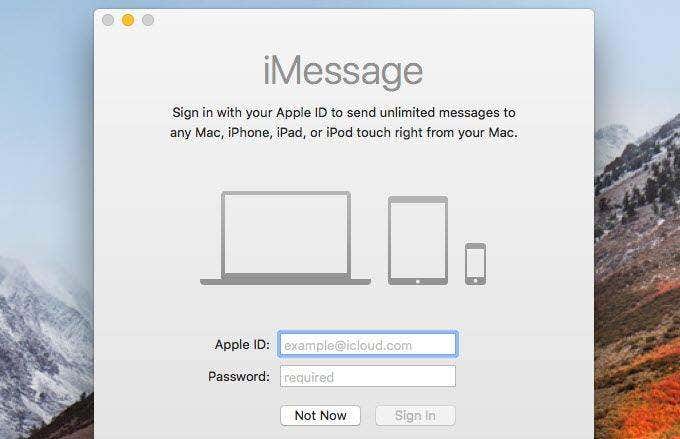
Giờ đây, bạn có thể xem tin nhắn iMessage và gửi(texts and send) và nhận tin nhắn mà không cần sử dụng iPhone. Tin nhắn(Messages) sẽ vẫn được đồng bộ hóa giữa máy Mac và iPhone(Mac and iPhone) của bạn miễn là bạn vẫn đăng nhập vào cả hai bằng cùng một ID Apple.
Với iMessage được thiết lập trên máy Mac(Mac) , bạn thậm chí có thể gửi và nhận tin nhắn văn bản iPhone(iPhone texts) trên Android thông qua phần mềm máy chủ AirMessage(AirMessage server) :
Bước 1(Step 1) : Truy cập AirMessage(Visit AirMessage) và chọn máy chủ AirMessage cho macOS(AirMessage server for macOS ) ở cuối trang.
Bước 2(Step 2) : Cài đặt chương trình vào máy Mac(Mac) của bạn sau đó mở nó lên và chọn Edit Password để đặt mật khẩu của riêng bạn cho máy chủ iMessage(iMessage server) .

Chọn OK để lưu và đóng cửa sổ đó.
Bước 3(Step 3) : Cài đặt ứng dụng đồng hành AirMessage(AirMessage companion app) trên Android của bạn.
Bước 4(Step 4) : Nhập địa chỉ IP(IP address) cho máy Mac(Mac) của bạn và mật khẩu bạn đã chọn ở Bước 2.

Bước 5(Step 5) : Xem tin nhắn iPhone của bạn trên Android và gửi tin nhắn như bạn làm từ iPhone!

Mẹo: Xem hướng dẫn cài đặt AirMessage(AirMessage install guide) nếu bạn gặp khó khăn khi làm việc này.(Tip: See the AirMessage install guide if you’re having troubles getting this to work.)
Sử dụng iMessage trên máy tính Windows(Windows computer) không đơn giản như phương pháp dành cho máy Mac(Macs) . Bạn không thể truy cập iMessage(access iMessage) từ trình duyệt trong Windows cũng như không thể cài đặt phần mềm Apple(Apple software) chính thức trên Windows để truy cập văn bản iOS(iOS texts) của mình .
Thay vào đó, cách tốt nhất để gửi tin nhắn iPhone(iPhone texts) qua máy tính Windows(Windows computer) mà không cần trả tiền cho phần mềm là cài đặt một chương trình truy cập(access program) từ xa miễn phí .
Đặt AnyDesk hoặc Chrome Remote Desktop (hoặc thứ gì đó tương tự hỗ trợ cả hai nền tảng) trên máy Mac(Mac) và trên PC Windows(Windows PC) của bạn , sau đó kết nối với máy Mac(Mac) của bạn để điều khiển chuột và bàn phím(mouse and keyboard) . Tất nhiên, điều này yêu cầu bạn phải có một máy Mac(Mac) được thiết lập với iMessage như đã mô tả ở trên.
Tin nhắn cho Web
Messages là ứng dụng nhắn tin(messaging app) văn bản của Google dành cho Android . Bên trong nó là một cài đặt được gọi là "Tin nhắn cho web" mà bạn có thể kích hoạt để gửi tin nhắn văn bản qua điện thoại thông qua máy tính của mình. Nó hoạt động nếu cả điện thoại và máy tính(phone and computer) trên cùng một mạng.
Vì Messages cho web chạy trong trình duyệt web nên nó hoạt động trên mọi máy tính, cho dù đó là Windows , Mac hay Linux .
Lưu ý: Mặc dù Wi-Fi được sử dụng giữa điện thoại và máy tính của bạn để gửi tin nhắn văn bản theo cách này, chúng vẫn được gửi từ gói nhắn tin trên điện thoại của bạn. Nói cách khác, nếu bạn có gói nhắn tin giới hạn cho điện thoại Android của mình, điều này sẽ được tính vào mức sử dụng của bạn.(Note: Although Wi-Fi is used between your phone and computer to send texts this way, they’re still being sent from your phone’s messaging plan. In other words, if you have a limited texting plan for your Android phone, this will count towards your usage.)
Bước 1(Step 1) : Nhấn vào menu ba chấm dọc ở góc trên cùng bên phải(right corner) của ứng dụng.
Bước 2(Step 2) : Chọn Tin nhắn cho web(Messages for web) .
Bước 3(Step 3) : Nhấn vào máy quét mã QR(QR code scanner) .

Bước 4(Step 4) : Truy cập https://messages.google.com/web trên máy tính của bạn và quét mã QR(QR code) bạn thấy. Tính năng này hoạt động trên các trình duyệt như Chrome , Firefox và Safari , nhưng không hoạt động trên Internet Explorer(Internet Explorer) .

Theo tùy chọn, bạn có thể chọn Nhớ máy tính này(Remember this computer) trước khi quét mã để không phải thực hiện lại việc này vào lần sau khi muốn gửi tin nhắn từ máy tính của mình.
Các ứng dụng nhắn tin khác cho máy tính

iMessage và Tin nhắn(iMessage and Messages) là ứng dụng nhắn tin mặc định trong iOS và Android(iOS and Android) , nhưng có rất nhiều ứng dụng nhắn tin khác có thể được sử dụng từ cả thiết bị di động và máy tính. Nếu thiết lập đúng, bạn có rất nhiều tùy chọn để nhắn tin từ máy tính.
Ví dụ: nếu bạn thích sử dụng Facebook Messenger để nhắn tin trên Android hoặc iPhone(Android or iPhone) của mình , bạn có thể truy cập tất cả các tính năng nhắn tin và nhắn tin tương tự từ https://www.messenger.com , trang web chính thức của Facebook dành cho Messenger .
Tất cả những gì bạn cần đăng nhập bằng thông tin tài khoản Facebook(Facebook account) của mình . Nhắn tin như thế này hoạt động cho dù điện thoại của bạn ở đâu (tức là nó không cần phải kết nối với cùng một mạng Wi-Fi(Wi-Fi network) ).
WhatsApp cũng là một ứng dụng nhắn tin cực kỳ phổ biến có thể được truy cập từ máy tính thông qua https://web.whatsapp.com . Nó hoạt động giống như ứng dụng Tin nhắn(Messages app) của Android, nơi bạn cần quét mã QR(QR code) để đăng nhập vào tài khoản của mình và cuối cùng là gửi tin nhắn WhatsApp(WhatsApp texts) từ máy tính.
Chỉ cần mở menu trong WhatsApp và truy cập WhatsApp Web để mở camera bạn cần quét mã. Điện thoại của bạn phải ở trên cùng một mạng để điều này hoạt động.
Một vài ví dụ khác trong đó tính năng nhắn tin của ứng dụng nhắn tin có thể được sử dụng liền mạch giữa điện thoại và máy tính(phone and computer) bao gồm Telegram Messenger , Slack , Skype , Textfree(TextNow) và TextNow(Textfree) .
Cũng có nhiều cách để gửi văn bản miễn phí từ máy tính qua email và các dịch vụ web(email and web services) . Những phương pháp đó hoạt động khác với những phương pháp chúng tôi đã mô tả ở trên vì chúng không được sử dụng để xem tin nhắn của riêng bạn trên máy tính mà thay vào đó để gửi tin nhắn miễn phí đến điện thoại của ai đó ngay cả khi bạn không có điện thoại.
Related posts
10 Best Ways lên Child Proof Your Computer
Cách Post Một bài viết trên Linkedin (và Best Times đến Post)
Best Camera Settings Đối Portraits
Cài đặt Best Digital Camera để chụp ảnh bản chất tốt
7 Best Ways Để chuyển đổi PDF File thành Word Format
Làm thế nào để sửa chữa một Steam “Pending giao dịch” Lỗi
Microblogging là gì và nền tảng nào là tốt nhất?
4 Ways Để tìm Internet tốt nhất Options (ISPs) trong khu vực của bạn
3 cách để Hãy Photo or Video trên Chromebook
4K so với HDR và Dolby Vision: Điều gì tốt nhất cho TV của bạn?
Netflix vs Hulu vs Prime - Dịch vụ phát trực tuyến tốt nhất năm 2019
Computer Randomly Turn của bạn có tự mình không?
Cách mở File với No Extension
Đầu tiên YouTube Video: 10 Beginner Tips cho kết quả Best
Cách sử dụng Discord Spoiler Tags
Flat Panel Display Technology Demystified: TN, IPS, VA, OLED trở lên
Làm thế nào tôi Tìm Best WiFi Hotspots Near Me
Cách Download and Install Peacock trên Firestick
Best Free Ways đến Share Photos với Anyone
Cách Detect Computer & Email Monitoring hoặc Spying Software
